Cómo solucionar sin error de servicio en iPhone
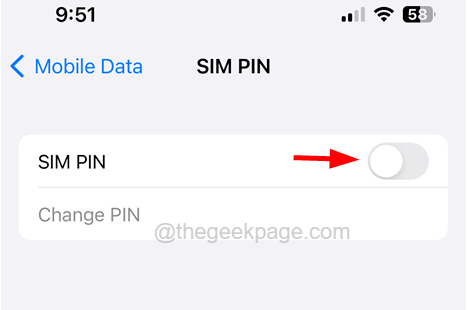
- 4174
- 127
- Eduardo Tapia
Varios usuarios de iPhone han comenzado a informar un problema en el que no tienen servicio celular en sus iPhones para hacer llamadas, mensajes, internet, etc. No aparece ningún error de servicio en la pantalla de su iPhone cuando abren el centro de control.
Esto sucede cuando el usuario no está bajo el área de cobertura de la red móvil, que es la principal razón válida. Otras posibilidades son algunos errores de software/problemas técnicos dentro del iPhone, fallas de conectividad de red en el iPhone, problemas con su tarjeta SIM, etc.
Teniendo estos factores en nuestra mente, hemos presentado ciertas mejores soluciones que lo ayudarían a resolver el error de no servicio en su iPhone en el artículo a continuación.
Tabla de contenido
- Soluciones preliminares
- FIJAR 1 - Habilitar y luego deshabilitar el modo de avión
- FIJAR 2 - Desactive el pin SIM en su iPhone
- FIJAR 3 - Seleccione la red manualmente
- FIJO 4 - Verifique las actualizaciones de cualquier operador
- FIJO 5 - Restablecer la configuración de red en el iPhone
Soluciones preliminares
Reiniciar el iPhone
Cuando hay algunas fallas técnicas dentro del iPhone, crea algunos errores y problemas en el iPhone, como sin error de servicio, etc. Por lo tanto, para resolver este problema, debe reiniciar su iPhone una vez.
Para reiniciar su iPhone, primero, debe ir a Ajustes > General. Ahora desplácese hacia abajo en la página general hasta la parte inferior y toque Cerrar y mueva el control deslizante hacia el lado derecho para apagar completamente el iPhone. Después, prensa y sostener tu iPhone sube el volumen y botones de alimentación juntos hasta que vean el logotipo de Apple en la pantalla. Esto reinicia tu iPhone.
Actualiza tu iPhone
Si su iPhone tiene un software que está desactualizado, esto también podría conducir a los problemas que se discutieron anteriormente en el artículo. Por lo tanto, recomendamos a nuestros usuarios que actualicen sus dispositivos de vez en cuando para evitar tales problemas.
Entonces, para actualizar su iPhone, debe abrir el Ajustes aplicación en el iPhone y seleccione el General opción. Entonces ve al Software Actualizar opción en la página general y espere un tiempo hasta que busque en línea las actualizaciones y las cargue.
Después de ver cualquier actualización disponible, por favor Descargar e instalar ellos en tu iPhone para actualizarlo.
Expulsar la tarjeta SIM y limpiarla
Si se enfrenta a algún problema, particularmente con la red celular en su iPhone, podría deberse a la tarjeta SIM colocada dentro del iPhone. Para solucionar este problema, recomendamos que nuestros usuarios intenten eliminar la tarjeta SIM del iPhone y limpiarla una vez.
Para hacerlo, primero debe tomar un pasador puntiagudo e insertarlo en el soporte de la tarjeta SIM en el costado del iPhone. Esto expulsa el soporte de la tarjeta SIM del iPhone. Una vez que el soporte de la tarjeta SIM esté fuera, retire la tarjeta SIM del soporte y límpiela con un paño limpio para asegurarse de que no haya polvo o suciedad acumulada en ella.
Después de limpiar la tarjeta SIM, colóquela nuevamente en el soporte de la tarjeta SIM e insértelo nuevamente en el iPhone. Ahora verá que el servicio está de vuelta en acción en su iPhone.
FIJAR 1 - Habilitar y luego deshabilitar el modo de avión
El modo de avión cuando está habilitado desconecta toda la conectividad de la red desde su iPhone, incluida la red celular. Por lo tanto, habilitar el modo de avión y luego deshabilitarlo se actualizará la red celular en su iPhone y puede solucionar este problema.
Siga los pasos a continuación sobre cómo hacerlo.
Paso 1: Abre el Ajustes aplicación en tu iPhone.
Paso 2: Una vez que la aplicación de configuración se abra, en la parte superior, verá la opción Modo de avión.
Paso 3: A permitir Es, solo toque el Interruptor de palanca del modo de avión Como se muestra abajo.
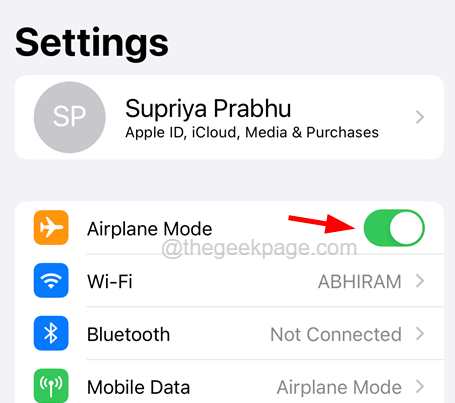
Etapa 4: Esto desconecta todas las conexiones de red en su iPhone.
Paso 5: Después, desactivar el Modo avión tocando su botón de activación Como se muestra en la imagen a continuación.
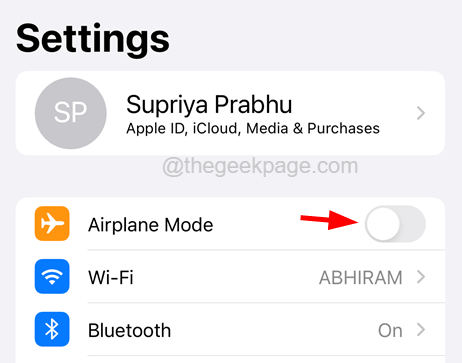
FIJAR 2 - Desactive el pin SIM en su iPhone
Si algún usuario ha habilitado el PIN SIM en su iPhone para su tarjeta SIM, podría ser la razón detrás de este problema. Por lo tanto, sugerimos a nuestros usuarios que verifican si el PIN SIM está habilitado y, en caso afirmativo, deshabilite con los siguientes pasos explicados a continuación.
Paso 1: Inicie el Ajustes Aplicación en su iPhone primero.
Paso 2: Después de la Ajustes Se inicia la aplicación, toque el Datos móviles Opción como se muestra en la siguiente captura de pantalla.
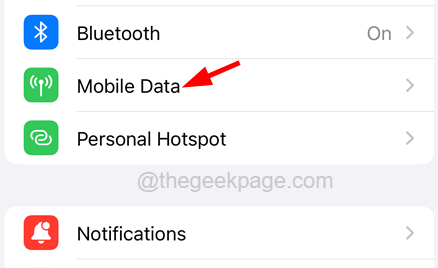
Paso 3: Siguiente, seleccione el Alfiler opción en el Datos móviles página haciendo clic en él.
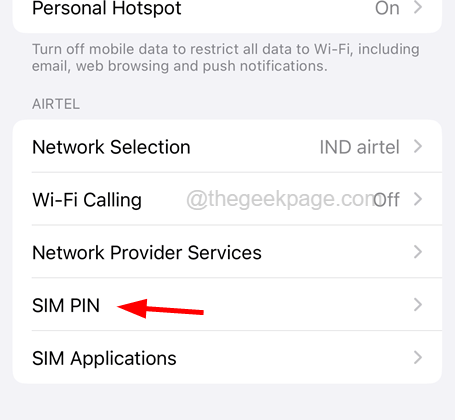
Etapa 4: Ahora asegúrese de que el AlfilerEl botón de alternancia se deshabilita como se muestra a continuación.
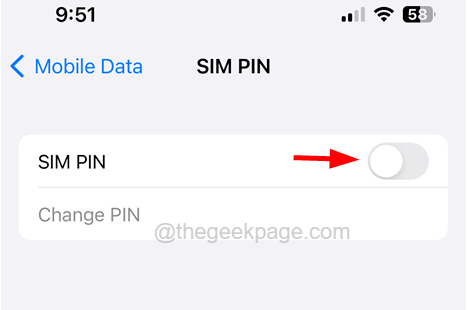
FIJAR 3 - Seleccione la red manualmente
A veces, si la selección de la red queda por hacer en el software del iPhone, es posible que no elija la red correcta de los servicios de red disponibles. Por lo tanto, es posible que tengamos que seleccionar manualmente la red apropiada de los resultados de búsqueda en el iPhone utilizando los pasos a continuación.
Paso 1: Para hacerlo, tienes que ir al Ajustes aplicación primero en tu iPhone.
Paso 2: Luego toque el Datos móviles Opción del menú Configuración como se muestra a continuación.
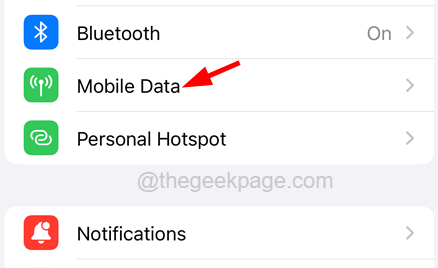
Paso 3: Ahora toque el Seleccion de red opción.
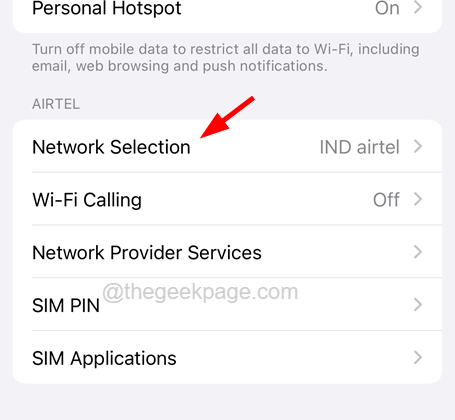
Etapa 4: Si el Automático La opción está habilitada, por favor desactivar es aprovechando su botón de activación Como se muestra abajo.
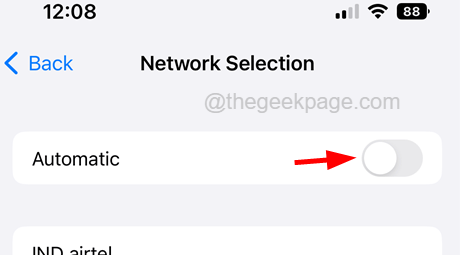
Paso 5: Ahora esto comienza a buscar todas las redes posibles alrededor de su área.
Paso 6: Después de que muestra todos los resultados de búsqueda de las redes, seleccione su red celular de los resultados.
FIJO 4 - Verifique las actualizaciones de cualquier operador
Si su iPhone tiene firmware que no se actualiza, entonces este tipo de problema ocurrirá en su iPhone. Ahora lo que podemos hacer es verificar si hay alguna actualización disponible de la red celular para nuestro iPhone. Aquí están los pasos sobre cómo hacerlo.
Paso 1: Abre el Ajustes aplicación en el iPhone en primer lugar.
Paso 2: Después de iniciar la aplicación de configuración, desplácese hacia abajo y seleccione el General opción aprovechandolo.
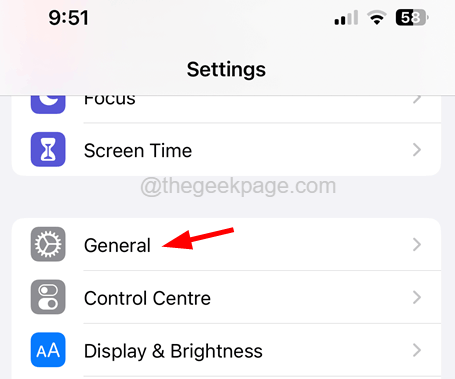
Paso 3: Sobre el General página, seleccione el Acerca de opción aprovechándolo que está en la parte superior.
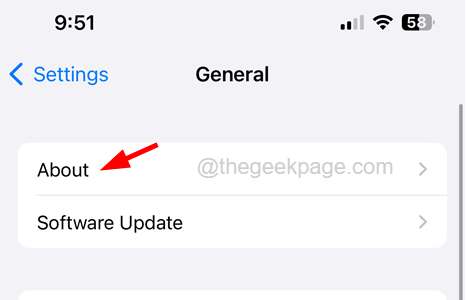
Etapa 4: Desplácese hacia abajo el Acerca de página al Físico Simulador.
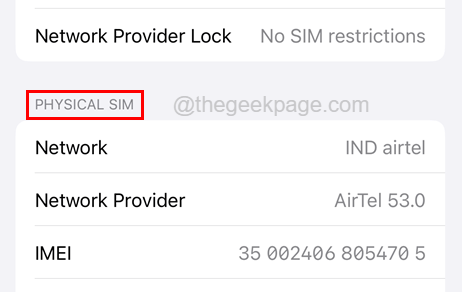
Paso 5: Si hay alguna actualización disponible de la red celular, le pedirá que lo actualice.
Paso 6: Luego actualice y siga las instrucciones en pantalla para completar el proceso.
FIJO 5 - Restablecer la configuración de red en el iPhone
Cuando haya visto que nada ha funcionado para solucionar este problema hasta ahora, todo lo que puede hacer es restablecer la configuración de la red en su iPhone siguiendo los pasos a continuación.
Paso 1: Para hacer esto, necesitas ir al Ajustes aplicación en tu iPhone.
Paso 2: Después de que aparezca la aplicación de configuración, toque el General Opción como se muestra a continuación.
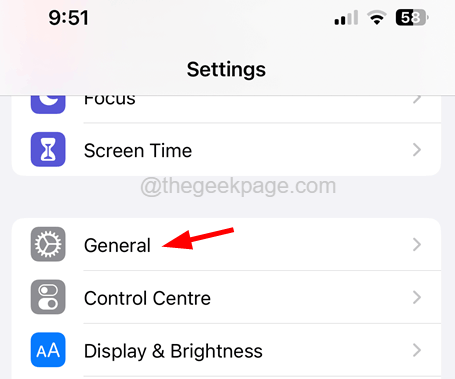
Paso 3: Una vez que se abra la página general, desplácese hacia abajo hacia abajo y haga clic en el Transferir o restablecer iPhone opción.
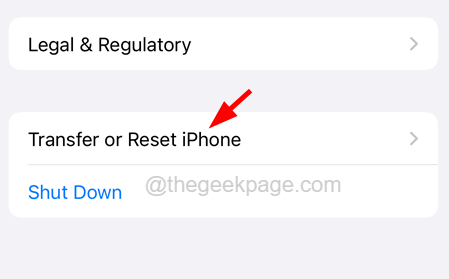
Etapa 4: Ahora seleccione el Reiniciar opción haciendo clic en él como se muestra.
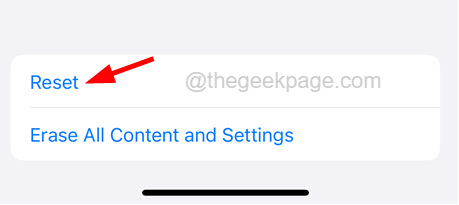
Paso 5: Esto aparece un menú contextual en su pantalla.
Paso 6: Por favor toque el Reiniciar configuración de la red Opción de la lista.
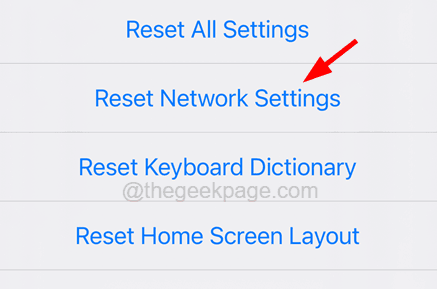
Paso 7: Le pedirá que ingrese al contraseña de tu iPhone.
Paso 8: Al ingresar el código de contraseña, debe tocar Reiniciar configuración de la red de nuevo para confirmarlo para continuar.
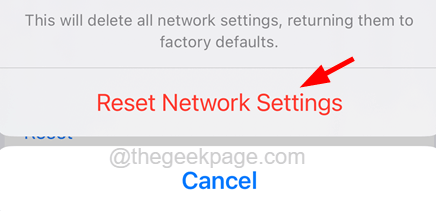
Paso 9: Esto comenzará a restablecer la configuración de la red en su iPhone.
Una vez hecho esto, es posible que deba iniciar sesión en todas las redes como Wi-Fi, VPN, etc. para usarlo nuevamente después del exitoso proceso de reinicio.
- « Cómo deshabilitar permanentemente al defensor de Windows en Windows 10
- Servicios de ubicación / GPS no funciona en iPhone [resuelto] »

